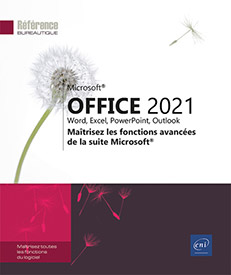Classeurs et modèles
Créer un modèle de classeur personnalisé
Un modèle est un document contenant des feuilles de calcul, des données mises en forme, des formules de calcul... qui peuvent être exploitées pour la création de nouveaux classeurs.
Élaborez le classeur modèle en y intégrant les éléments communs aux futurs classeurs qui seront créés à partir de ce modèle ; définissez si besoin des protections sur les feuilles ou sur les cellules.
Cliquez sur l’onglet Fichier puis sur l’option Enregistrer sous.
Cliquez sur l’option Parcourir du volet central.
Ouvrez la liste Type puis choisissez l’option Modèle Excel.
Le dossier d’enregistrement proposé par défaut est le dossier Modèles Office personnalisés situé dans le dossier Documents de votre disque dur :
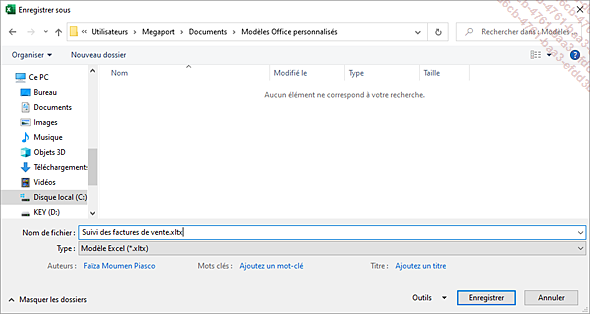
L’emplacement défini par défaut de vos modèles est renseigné (et modifiable) dans les Options d’Excel (onglet Fichier - Options - catégorie Enregistrement - zone Enregistrer les classeurs - option Emplacement des modèles personnels par défaut).
Complétez le nom du modèle ou éventuellement modifiez-le dans la zone Nom de fichier.
Cliquez sur le bouton Enregistrer.
L’extension attribuée aux fichiers modèles...
Afficher les statistiques d’un classeur
Excel propose un nouvel outil qui affiche des informations sur la feuille active et sur le classeur.
Pour l’activer, cliquez sur l’onglet Révision - groupe Vérification - bouton Statistiques du classeur.
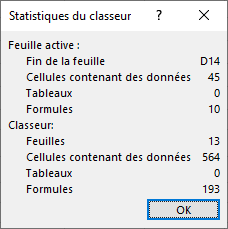
Vous pouvez également l’afficher en cliquant sur le bouton Statistique du classeur qui s’affiche à gauche de la barre d’état.
Si vous ne trouvez pas ce bouton dans la barre d’état, effectuez un clic droit dans la barre d’état puis cliquez sur l’option Workbook Statistisques - Statistiques du classeur.
 Editions ENI Livres | Vidéos | e-Formations
Editions ENI Livres | Vidéos | e-Formations